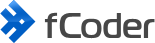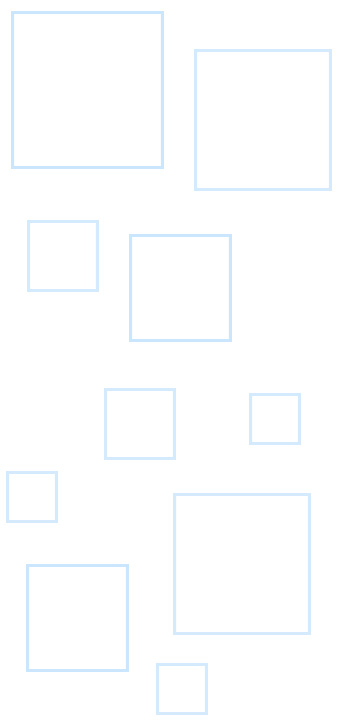视频教程:批量打印
2019 年 3 月 14 日 | 如何...
此页面上的视频提示可以帮助您了解如何将多个文件打印到打印机、绘图仪、条码打印机或其他打印设备。 您可以通过不同的方式进行打印:单独打印、批量打印、使用虚拟打印机打印、自动打印热文件夹打印、脚本打印、命令行界面打印以及通过其他方式打印。
当一个接一个地打印文件时,相同的操作(打开文件、选择打印机、设置参数等)可能会花费很多时间。 这些简短的视频将向您展示如何有效地批量打印多个文件并逐步完成许多其他相关任务。
内容
- 批量打印列表中的所有文件
- 如何一次打印多个文件
- 如何获取有关打印作业的报告
- 实时自动打印文件
- 如何自动打印传入的 PDF 文件
- 打印 CAD 图纸
- Print Conductor 6.1:高效打印 CAD 图纸
- fCoder 打印自动化软件
批量打印列表中的所有文件
如何一次打印多个文件
了解如何一次打印一个或多个文件。 使用直观的 Windows 桌面应用程序 - Print Conductor - 可以非常轻松地批量打印整个文件夹或文件存档。 灵活的打印设置可以应用于列表中的单个或所有文件。
如何获取有关打印作业的报告
在使用 Print Conductor 批量打印多个文件之前,您可以启用预打印报告和最终报告。 预打印报告将帮助您预测在打印会话之前将需要的纸张数量。 最终报告将提供有关成功打印文档的总数和文件类型的数据。
实时自动打印文件
如何自动打印传入的 PDF 文件
此快速视频展示了如何配置 FolderMill,以便所有传入的 PDF 文件在到达 Hot Folder 后立即在选定的打印机上自动打印。
打印 CAD 图纸
Print Conductor 6.1:高效打印 CAD 图纸
Print Conductor 允许您无缝打印无限数量的 CAD 图纸,包括 MathCAD、MathCAD Prime 和 Solid Edge 图纸、多页 DWFX 图纸等。 无需 CAD 软件!
fCoder 打印自动化软件
如果您正在寻找一种可以减少办公室或大公司打印工作量并节省打印时间的软件解决方案,该视频可以帮助您做出正确的选择。